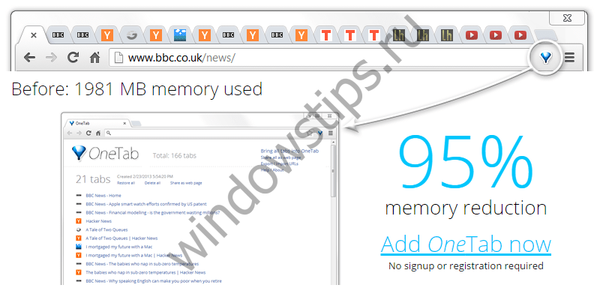Microsoft додала Office Online в якості розширення для браузера Chrome, яке дозволяють користувачам створювати і редагувати документи онлайн. Тепер, це ж розширення доступно для Microsoft Edge, ви можете встановити і користуватися Office Online абсолютно безкоштовно. У цьому керівництві ми розглянемо, як додати розширення "Office Online" для браузерів - Edge і Chrome, а так же, як використовувати його для створення документів.
Створення офісних документів документів за допомогою розширення в Edge і Chrome.
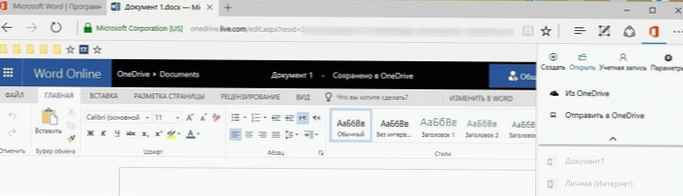
При установці розширення від Microsoft "Office Online", ви отримаєте значок Office, в панелі інструментів і прямий доступ до файлів і документів, збереженим в OneDrive або локальному сховищі. Розширення добре інтегрується з "OneDrive" і "OneDrive для бізнесу" і дозволяє користувачам легко створювати і редагувати Word, PowerPoint, Excel, OneNote і Sway документи онлайн всередині самого браузера. Давайте подивимося, як додати і використовувати це розширення в кожному з браузерів.
Office Online розширення для Microsoft Edge.
Розширення "Office Online" тепер є для Microsoft Edge. Вам потрібно виконати наступні кроки, щоб додати його в браузер Edge на вашому Windows 10 ПК:
1. Відкрийте Microsoft Edge і натисніть на кнопку меню крапки ... а потім натисніть кнопку "розширення ".
2. Знайдіть і натисніть на посилання - "Подивитися додаткові розширення ". У вікні магазину Windows з розширеннями для Edge, натисніть - "Office Online ".
3. На наступній сторінці, натисніть кнопку "встановити ", для завантаження і установки розширення.
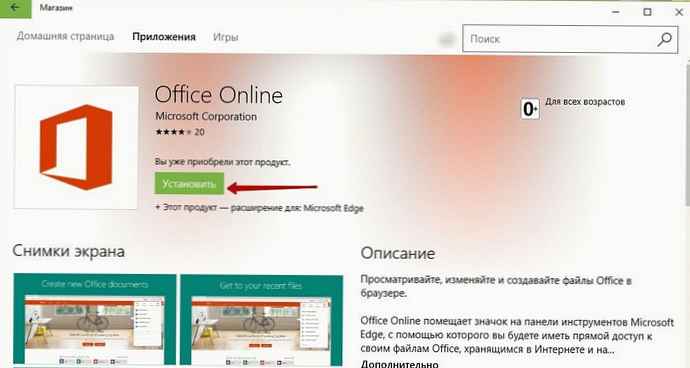
4. Поверніться в браузер Edge і включіть знову доданий розширення "Office Online ". Розширення встановлюється як додаток, так що вам потрібно тільки відкритий Microsoft Edge, відкривши в меню браузера з розширенням - ви побачите повідомлення, що нове розширення готове.
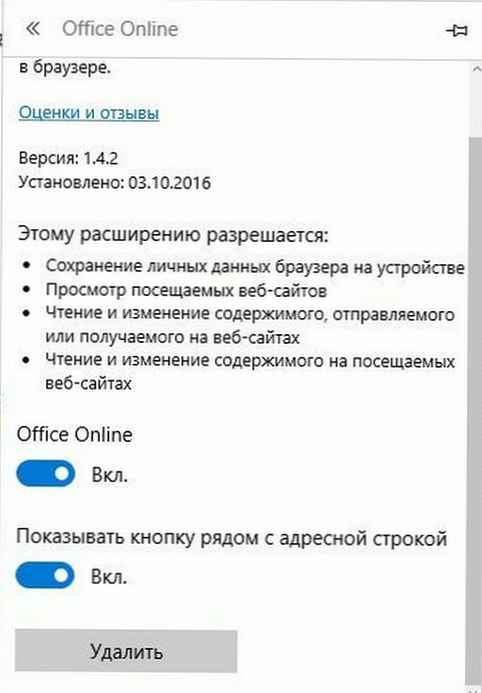
Тепер ви побачите маленький значок Office, розташований на панелі інструментів Edge.
5. Після натискання на цю іконку Office, увійдіть в систему, використовуючи Обліковий запис Microsoft, після чого з'явиться прямий доступ до збережених документів в "OneDrive". Ваші останні документи будуть показані на верхньому листі, і ви можете легко створити новий документ - Word, PowerPoint, Excel, OneNote, Sway або відкрити будь-який документ з "OneDrive" для перегляду або редагування.
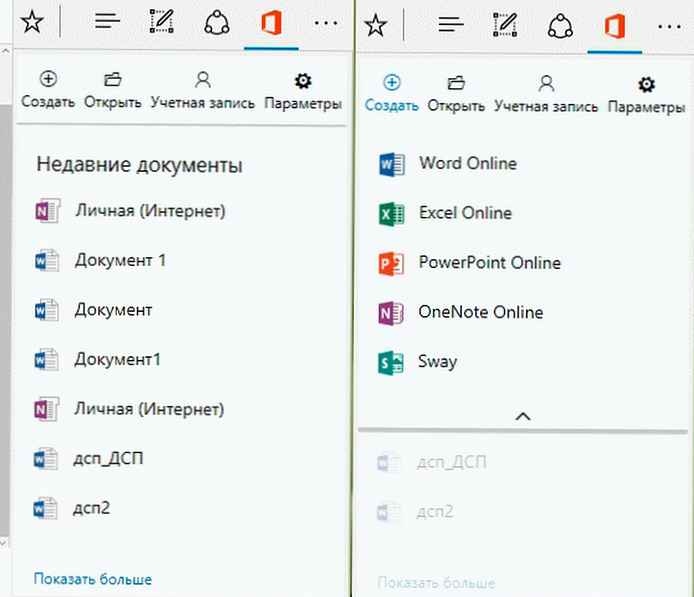
6. Щоб створити новий документ Office. Наприклад, ви можете вибрати, створити документ Word, і вибрати будь-який шаблон за допомогою онлайн інструменту і перейти до редагування файлу.
Створення файлів Word
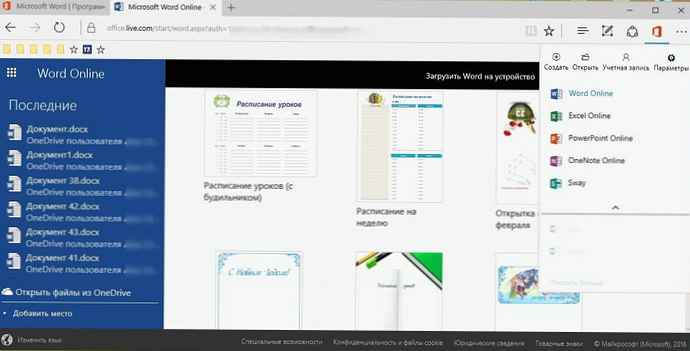
Установка розширення "Office Online" в браузері Google Chrome.
Те ж саме розширення тепер доступно для Chrome. Ви можете додати його в свій браузер, і скористатися перевагами створення або редагування документів онлайн.
Ось як зробити це:
1. перейдіть в Chrome Web Store в вашому браузері і в пошуку введіть "Office Online". У фільтрі результатів виберіть"розширення ".
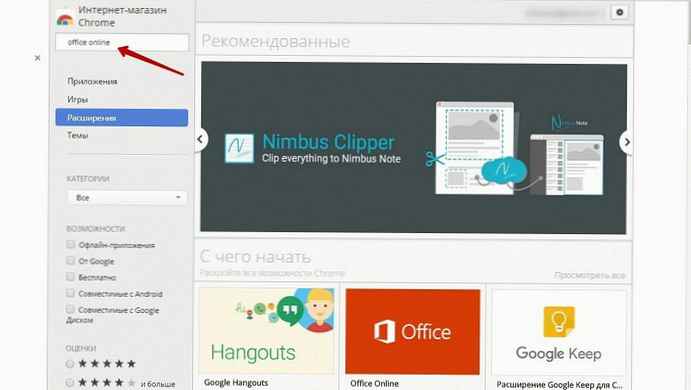
2. Натисніть на розширення "Office Online", а потім натисніть кнопку "встановити". Відповідний .crx файл буде завантажений, і доданий в ваш браузер.
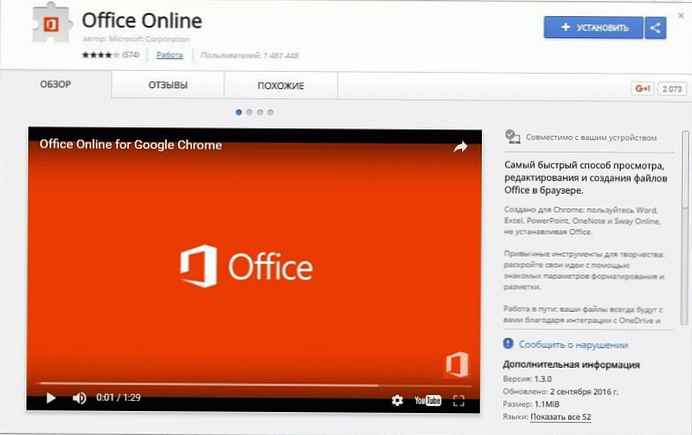
3. Тепер ви можете отримати доступ до розширення "Office Online" так само, як уже згадувалося вище, для браузера Edge. Ви можете увійти в свій аккаунт Microsoft і почати створювати / редагувати документи онлайн.
А ви використовуєте розширення "Office Online" для створення і редагування офісного пакету документів? Поділіться з нами в коментарях нижче.
Рекомендуємо:Як отримати безкоштовно Word, Exel, PowerPoint, Microsoft Offiсe онлайн на робочому столі.